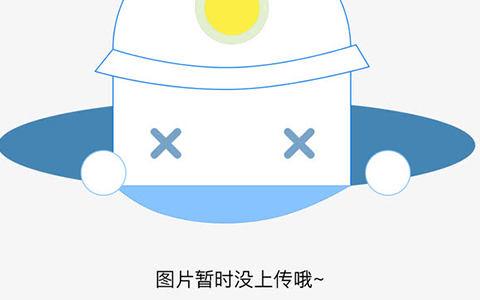由于Time Machine本身就是内置于Mac OS X系统中的,得益于苹果的特殊优化,它可以完全静默于后台备份,不会干扰其他程序的正常运行,备份的过程中你甚至完全感觉不到它的存在。
Time Machine会每隔一个小时自动进行一次备份,而每次备份只会备份这一个小时内发生过变化的文件,并且将他们按照时间段进行归类。
你可以快速的按照时间段查找这些备份文件,仿佛穿梭在第四维空间一般。
Time Machine备份默认的保存位置一般是一块外置的磁盘,然而它在将系统盘的文件备份到外置磁盘的同时,还会保存部分文件快照到本地磁盘,这样即使未连接备份磁盘,或者备份磁盘损坏,你仍然可以找回部分文件。
当备份磁盘空间不足时,Time Machine还能够自动的清理最旧的备份文件,自动删除最早的备份以腾出磁盘空间让给新的备份文件,这一切的一切都是自动进行的! 如何利用TimeMachine找回文件 说了这么多Time Machine的实用功能,那么它在实际的实用过程中究竟会给我们带来哪些好处呢?下面笔者将详细给大家描述一下几种常见的利用Time Machine找回某个丢失文件的办法。
当然,找回单个过去已备份文件的这个功能也是传统的备份软件无法做到的。 ·找回某一天桌面上某个PPT文档 相信各位都有将常用的文件保存在桌面上的习惯,笔者也是一样。
当天工作需要的一些图片以及文档都会先放在桌面上,使用完毕之后如果觉得不重要便会直接删除,但如果那天突然需要之前桌面上面的某个PPT文档该怎么办?
这时候如果你有使用Time Machine进行备份,那么问题将很轻松的解决。
首先选中桌面上的某个文件,或者从Finder中打开桌面文件夹。
然后从Mac电脑屏幕的菜单栏右上角找到Time Machine图标,点击后在菜单中选取“进入Time Machine”,系统将跳转到恢复界面,我们可以看到不同时间段的Finder窗口被叠放在了一起。
窗口右侧的时间线就仿佛第四维空间一般,可以轻松的找到某个过去的时间点。
时间线会显示备份驱动器上所有备份的时间。
如果不知道删除或更改某文件的确切时间,你还可以使用向后箭头,让Time Machine自动“穿越时光”,与此同时还可以使用空格按键快速预览文件以确保查找结果是您所需的文件。
相信使用该方式你一定可以快速的找到过去某个时间段放在桌面上的这个PPT文件,选中它并点按“恢复”按钮,文件将自动拷贝到桌面或相应文件夹。
如果你要恢复的文件在同一位置具有另一同名文件,则系统将提示您是选择保留哪个文件,还是两个文件都保留。下面这个视频则演示了大概的恢复过程,虽然该Time Machine的界面较老,但基本的功能还是相同的。